Упражнение. Изменение режима обтекания объекта текстом
Режимы обтекания текстом
Любое изображение должно находиться во взаимодействии с текстом, ведь в Word оно является вспомогательным средством для оформления текста и подчеркивания деталей. Поэтому для каждого изображения можно выбрать режим взаимодействия с текстом. В одном документе изображение может быть фоновым и располагаться за текстом, в другом — текст может обтекать изображение по границам или по контуру. По умолчанию программа устанавливает режим обтекания в тексте, при котором рисунок "разрывает" текст.
Для изменения режима обтекания объекта текстом сделайте следующее.
- Выделите графический объект.
- Щелкните на нем правой кнопкой мыши и выберите в контекстном меню пункт Обтекание текстом (рис. 6.19).

Рис. 6.19. Выбор в контекстном меню пункта Обтекание текстом
- Выберите один из вариантов обтекания:
- в тексте — изображение "разрывает" текст;
- вокруг рамки — рисунок вписан в прямоугольник, текст обтекает его по рамке этого прямоугольника;
- по контуру — текст обтекает рисунок по его границе;
- за текстом — рисунок будет играть роль фонового изображения;
- перед текстом — рисунок будет помещен над текстом и закроет собой его часть;
- сверху и снизу – текст помещается сверху, над рисунком, и снизу, под ним;
- сквозное – текст проходит через рисунок.
Режим обтекания текстом также можно изменить, используя кнопку Обтекание текстом в группе Упорядочить на вкладке Формат (рис. 6.20).
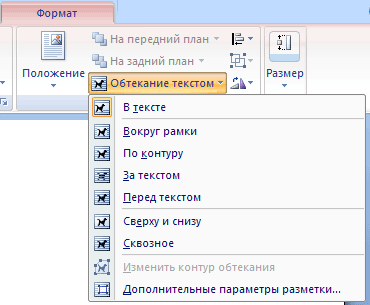
Рис. 6.20. Выбор режима обтекания текстом на ленте
Используя средства Word 2007, можно не только редактировать, но и создавать несложные объекты векторной графики (прямоугольники, овалы, линии, стрелки и т. д.), а также соответствующим образом оформлять их, изменяя тип линии, вид стрелки и др.
 2014-02-02
2014-02-02 687
687








